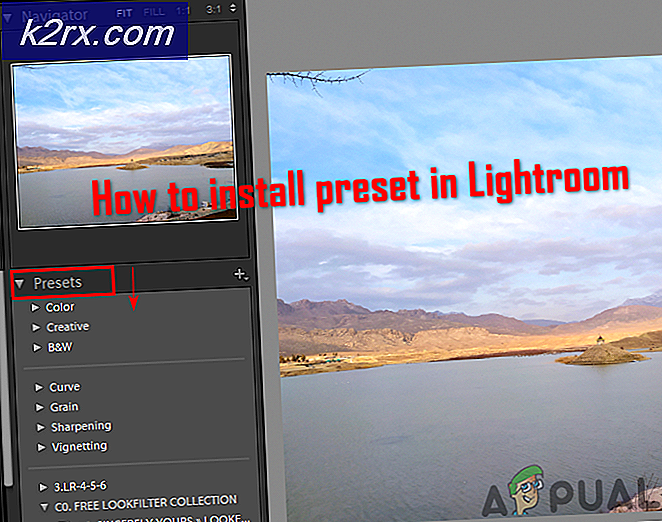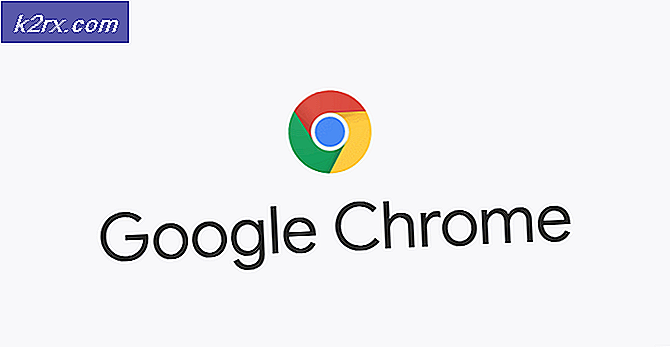Slik flytter du oppgavelinjen til bunnen av skjermen
Som standard er oppgavelinjen på en Windows-datamaskin plassert nederst på skjermen. Dette gjelder når det gjelder hver enkelt iterasjon eller variant av hver enkelt versjon av Windows Operating System som noen gang har blitt utviklet og distribuert. Oppgavelinjen på en hvilken som helst Windows-datamaskin kan imidlertid flyttes til noen av de tre andre hjørner av skjermen ganske enkelt av brukeren, og i noen tilfeller av en slags interferens fra tredjepart også. I så fall vil mange Windows-brukere til slutt lure på hvordan de kan flytte oppgavelinjen tilbake til standardplasseringen nederst på skjermen.
Men før du kan flytte oppgavelinjen tilbake til standardposisjonen nederst på skjermen, må du kontrollere at den ikke er låst. For å gjøre det, bare:
- Høyreklikk på et tomt mellomrom på oppgavelinjen .
- Kontroller at Låse oppgavelinjealternativet i den resulterende kontekstmenyen er ukontrollert og derfor deaktivert .
Når det er gjort, kan du gå videre og faktisk flytte oppgavelinjen tilbake til bunnen av skjermen. Slik kan du gjøre det:
PRO TIPS: Hvis problemet er med datamaskinen eller en bærbar PC / notatbok, bør du prøve å bruke Reimage Plus-programvaren som kan skanne arkiver og erstatte skadede og manglende filer. Dette fungerer i de fleste tilfeller der problemet er oppstått på grunn av systemkorrupsjon. Du kan laste ned Reimage Plus ved å klikke herPå Windows 8, 8.1 og 10
- Høyreklikk på et tomrom på oppgavelinjen, og klikk på Egenskaper i den resulterende kontekstmenyen.
- I oppgavelinjen- fanen i vinduet som dukker opp, åpner du rullegardinmenyen ved siden av oppgavelinjens plassering på skjermen: alternativet.
- Klikk på Bunn for å velge den.
- Klikk på Bruk og deretter på OK .
På Windows 7 (eller eldre)
- Venstreklikk på et tomt mellomrom på datamaskinens oppgavelinje .
- Med klikket fremdeles holder du musen til bunnen av skjermen, og drar i utgangspunktet oppgavelinjen nederst, og oppgavelinjen flyttes der.
- Når oppgavelinjen er flyttet til bunnen av skjermen, slipper du av klikket.
PRO TIPS: Hvis problemet er med datamaskinen eller en bærbar PC / notatbok, bør du prøve å bruke Reimage Plus-programvaren som kan skanne arkiver og erstatte skadede og manglende filer. Dette fungerer i de fleste tilfeller der problemet er oppstått på grunn av systemkorrupsjon. Du kan laste ned Reimage Plus ved å klikke her